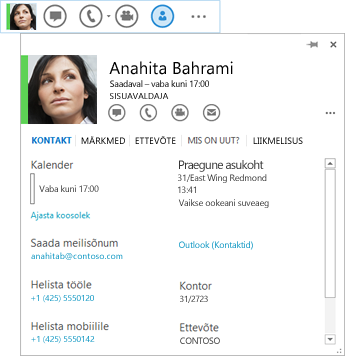Kontaktikaardil kuvatakse üksikasjalik teave inimeste kohta ja võimaldab ühe klõpsuga juurdepääsu mitmele suhtlusviisile. Näiteks saate otse kontaktikaardilt saata kiirsõnumi, alustada kõnet või saata meilisõnumi. Lisaks saate vaadata vaba/hõivatud aja teavet isiku Microsofti Outlook kalendrist, ajastada koosolekut ja kasutada vahekaarti Organisatsioon, et teha kindlaks, kuhu isik oma organisatsiooni mahub. Samuti saate kinnitada isiku kontaktikaardi töölauale, et see oleks hõlpsaks juurdepääsuks avatud.
Lisaks saate levirühma kaarti kasutada kindlate inimeste rühmade kohta teabe saamiseks. Tippige otsinguväljale levirühma nimi ja libistage kursoriga üle otsingutulemite levirühma nime. Kuvatakse rühmakaart.
Esmalt selgitatakse, kuidas saate kontaktikaardi kuvada, ja seejärel kirjeldatakse toiminguid, mida saate kontaktikaardiga teha.
Kontaktikaardi avamine Lync kontaktiloendis
-
Otsige kontaktiloendist soovitud kontakt, nihutage kursor kontakti pildile (või kohalolekuikoonile, kui kontaktiloendis pilti ei kuvata) ja klõpsake seejärel nuppu Kuva kontaktikaart.
Kontaktikaardi saab avada Office'i rakenduse mis tahes asukohast, kus kuvatakse isiku pilt või nimi ja kohalolekuikoon.
-
Nihutage kursor kontakti pildile (või kontakti nime kõrval kuvatavale kohalolekuikoonile) ja klõpsake seejärel kontaktikaardi avamiseks allanoolt.
Avage isiku kontaktikaart (nagu ülal kirjeldatud) ja tehke ühte järgmistest.
-
Kiirsõnumi saatmiseks klõpsake kiirkäivituse tööriistaribal kiirsõnuminuppu (pildist paremal) või kiirsõnumside linki (kontaktikaardi allservas).
-
Helikõne alustamiseks klõpsake kas helikõne nuppu, et helistada isiku töönumbrile, või kõnenupu kõrval olevat rippnoolt, et valida mõni muu telefoninumber.
-
Videokõne alustamiseks klõpsake kiirkäivituse tööriistaribal videokõnenuppu.
-
Meilisõnumi saatmiseks klõpsake kiirkäivituse tööriistaribal meilinuppu või kontakti meiliaadressi, mis asub sildi Saada meilisõnum all.
-
Avage isiku kontaktikaart.
-
Klõpsake vahekaardil Kontakt jaotises Kalender käsku Ajasta koosolek.
-
Sisestage Outlooki koosolekukutsesse vajalik teave ja seejärel klõpsake nuppu Saada.
-
Avage isiku kontaktikaart ja klõpsake valikut Ettevõte (asub otse nupu Helista all). Isiku kontaktikaardi kuvamiseks saate klõpsata ettevõtte töötaja kirjet.
Mõne inimese kontaktikaardi koopiale saate soovi korral lisada andmeid (nt selle inimese sünnipäeva, töökoha aadressi, lisatelefoninumbrid ja/või meiliaadressid). See teave talletatakse Outlookis. Samuti saate muuta inimese nime, et teie kontaktiloendis kuvataks inimese nime asemel tema hüüdnimi või mõni muu isikupärastatud nimi.
-
Klõpsake soovitud isiku kontaktikaardil vahekaarti Kontakt ja tehke siis ühte järgmistest.
-
Oma asutuses töötava kontakti korral klõpsake nuppu Redigeeri.
VÕI
-
Väljaspool asutust töötava kontakti korral klõpsake esmalt nuppu Lisa ja siis nuppu Redigeeri.
-
-
Kui teil on selle kontakti jaoks mitu profiili, avaneb dialoogiboks, kus küsitakse, millist profiili soovite muuta ja kas soovite muudetud profiili pärast selle redigeerimist vaikeprofiilina salvestada. Tehke soovitud valikud ja klõpsake nuppu OK.
-
Kui soovite kontakti nime muuta nii, nagu see kuvatakse teie Lync kuval, tippige avatava kontaktikaardi koopia versioonis väljale Nimi kontakti alternatiivne nimi.
-
Klõpsake pealkirja e-post, Telefon, Aadress ja/või Sünnipäev kõrval olevat plussmärki (+) ja seejärel tippige teave, mille soovite lisada mõnele neist väljadest. (Pealkirja Töö all olevat teavet ei saa muuta ega lisada.)
-
Klõpsake nuppu Salvesta.
Muudatused peaksid ilmuma Lync ja Outlook mõne minuti jooksul.
Kui kinnitate kontaktikaardi töölauale, jääb kaart avatuks, et saaksite isiku teavet hõlpsalt vaadata või temaga kiiresti ühendust võtta.
-
Kontaktikaardi kinnitamiseks oma kuvale avage isiku kontaktikaart ja klõpsake kaardi paremas ülanurgas nuppu Kinnita.
-
Kaardi eemaldamiseks klõpsake uuesti kinnitamisnuppu või nuppu Sule kontaktikaart (X), et kaart eemaldada ja sulgeda.
Kontaktikaart pakub kontaktidega suhtlemiseks või kontakti kohta lisateabe saamiseks järgmisi lisavõimalusi.
-
Klõpsake isiku nime häälduse kuulamiseks (saadaval siis, kui kontakt on enda nime kõneposti jaoks mõeldud Outlookis salvestanud) kontakti nime kõrval olevat helinuppu.
-
Kontakti lisamiseks loendisse Lync Lemmikud klõpsake nuppu Veel suvandeid (... ) ja seejärel käsku Lisa lemmikute hulka.
-
Kontakti suhtlusvõrgustike värskenduste kuvamiseks (nt kui olete ühiskasutatavas suhtlusvõrgustikus sõbrad või kui värskendused on avalikud) klõpsake vahekaarti Mis on uut?.
-
Nende leviloendite kuvamiseks, kuhu kontakt kuulub, klõpsake vahekaarti Liikmelisus.
-
Kontakti teabe viimatiste värskenduste vaatamiseks klõpsake vahekaarti Märkused.
-
Kui soovite, et Lync teavitaks teid, kui kontakt on saadaval, klõpsake nuppu Veel suvandeid (... ) ja seejärel käsku Silt olekumuudatustest teavitamiseks.
Kontaktikaardi avamine
Kontaktikaardi avamiseks tehke järgmist.
-
Avage Lync ja klõpsake kontaktiloendis tema kontaktikaardi avamiseks isiku nime või pilti.
-
Isiku kohta ettevõtte kataloogist täiendavate üksikasjade (nt kontori asukoht, telefoninumbrid, Outlook kalendri vaba/hõivatud aja teave ja ajavöönd) kuvamiseks klõpsake kontaktikaardi paremas allnurgas noolenuppu Laienda kontaktikaart.
Kontakti organisatsiooniskeemi vaatamiseks tehke järgmist.
-
Avage isiku kontaktikaart ja klõpsake isiku kontaktikaardi paremas allnurgas noolenuppu Laienda kontaktikaart .
-
Klõpsake vahekaarti Ettevõte .
Kontaktikaardi vaatamiseks klõpsake hierarhias kedagi.
Saatke kiirsõnum või meilisõnum või alustage helistamist, tehes järgmist.
-
Avage isiku kontaktikaart.
-
Meilisõnumi saatmiseks klõpsake ikooni Saada meilisõnum (ümbrik).
-
Kiirsõnumi saatmiseks klõpsake ikooni Saada kiirsõnum (jutumull).
-
Isikule helistamiseks klõpsake ikooni Helista (telefon), et helistada isikule tema töönumbril, või klõpsake ikooni Helista kõrval olevat menüünoolt, et valida mõni muu telefon number.do ühte järgmistest.
Kontaktikaardi menüüst Helista paremal olev menüü Kuva rohkem suvandeid pakub kontaktiga suhtlemiseks järgmisi lisategevusi.
-
Video käivitamine
-
Koosoleku plaanimine
-
Ühiskasutus (kuvar)
-
Kinnita sagedaste kontaktide hulka
-
Lisa kontaktiloendisse
-
Olekumuudatuste teatiste silt
-
Kuva minu sait
-
Outlook kontakti avamine
Kui kinnitate kontaktikaardi töölauale, jääb isiku kontaktikaart avatuks, et saaksite kiiresti vaadata isiku teavet või temaga kiiresti ühendust võtta. Kontaktikaardi kinnitamisel kuvatakse tegumiribal ka nupp, et sellele oleks lihtne juurde pääseda.
-
Avage isiku kontaktikaart ja klõpsake kinnitamisnuppu kontaktikaardi paremas ülanurgas.
-
Kontaktikaardi eemaldamiseks klõpsake uuesti kinnitamisnuppu või kontaktikaardi eemaldamiseks ja sulgemiseks nuppu Sule kontaktikaart (X).
-
Avage isiku kontaktikaart.
-
Isiku kalendri vaba/hõivatud aja teabe vaatamiseks klõpsake kontaktikaardi paremas allnurgas noolenuppu Laienda kontaktikaart .
-
Koosolekukutse saatmiseks klõpsake menüüd Kuva rohkem suvandeid ja seejärel käsku Ajasta koosolek. Avaneb Outlook koosolekukutse.